Oletetaan, että sinun on luotava kielioppivirhe lause useista tietosarakkeista massapostituksen valmistelemiseksi. Voit myös muotoilla lukuja tekstillä vaikuttamatta lukuja käyttäviin kaavoihin. Excelissä on useita tapoja yhdistää tekstiä ja numeroita.
Luvun muotoilun käyttäminen tekstin näyttämiseen solussa ennen lukua tai sen jälkeen
Jos lajiteltava sarake sisältää sekä lukuja että tekstiä, kuten Tuote #15, Tuote #100, Tuote #200, se ei ehkä lajittele odotetulla tavalla. Voit muotoilla solut, joissa on 15, 100 ja 200, niin, että ne näkyvät laskentataulukossa muodossa Tuote #15, Tuote #100 ja Tuote #200.
Mukautetun lukumuotoilun avulla voit näyttää numeron tekstin kanssa muuttamatta numeron lajittelutoimintoa. Näin voit muuttaa numeron ulkoasua muuttamatta arvoa.
Toimi seuraavasti:
-
Valitse muotoiltavat solut.
-
Napsauta Aloitus-välilehdenNumero-ryhmässä nuolta .

-
Valitse Luokka-luettelosta luokka, kuten Mukautettu, ja valitse sitten haluamaasi muotoa muistuttava sisäänrakennettu muoto.
-
Luo haluamasi muotoilu muokkaamalla Tyyppi-kentässä lukumuotoilukoodeja.
Jos haluat näyttää sekä tekstin että numerot solussa, kirjoita tekstimerkit lainausmerkkeihin (" ") tai kirjoita lukujen eteen kenoviiva (\).
HUOMAUTUS: Valmiin muodon muokkaaminen ei poista muotoa.
|
Näytettävä kohde |
Käytettävä koodi |
Miten se toimii |
|---|---|---|
|
12 tuotteena #12 |
"Tuote # " 0 |
Lainausmerkeissä (välilyönti mukaan lukien) oleva teksti näkyy solun numeron edessä. Koodissa "0" edustaa solun sisältämää lukua (esimerkiksi 12). |
|
12:00 muodossa 12:00 EST |
h:mm AM/PM "EST" |
Nykyinen aika näytetään päivämäärän ja kellonajan muodossa h:mm AM/PM, ja teksti "EST" näkyy ajan jälkeen. |
|
-12 $ -12.00 Pula ja 12 $ 12.00 ylijäämä |
$0.00 "Ylijäämä";$-0.00 "Pula" |
Arvo näytetään valuuttamuodossa. Lisäksi jos solu sisältää positiivisen arvon (tai 0), arvon jälkeen näytetään "Ylijäämä". Jos solu sisältää negatiivisen arvon, sen sijaan näytetään "Pula". |
Eri solujen tekstin ja lukujen yhdistäminen samaan soluun kaavan avulla
Kun yhdistät solun lukuja ja tekstiä, luvuista tulee tekstiä, eivätkä ne enää toimi numeerisena arvona. Tämä tarkoittaa sitä, että et voi enää suorittaa niille matemaattista toimintoa.
Voit yhdistää numeroita KETJUTA - tai YHDISTÄ-, TEKSTI - tai TEKSTI.YHDISTÄ-funktioilla sekä et-operaattorilla (&).
Huomautukset:
-
Excel 2016, Excel Mobile ja Excelin verkkoversioKETJUTA on korvattu YHDISTÄ-funktiolla . Vaikka KETJUTA-funktio on edelleen käytettävissä yhteensopivuuden varmistamiseksi taaksepäin, kannattaa harkita YHDISTÄ-funktiota, koska KETJUTA-funktio ei ehkä ole käytettävissä Excelin tulevissa versioissa.
-
TEXTJOIN yhdistää useiden alueiden ja/tai merkkijonojen tekstin ja sisältää erottimen, jonka määrität kunkin yhdistettävän tekstiarvon väliin. Jos erotin on tyhjä tekstimerkkijono, funktio käytännöstä yhdistää tekstialueet. TEXTJOIN ei ole käytettävissä Excel 2013 ja aiemmissa versioissa.
Esimerkkejä
Katso alla olevassa kuvassa useita esimerkkejä.
Katso tarkasti , miten TEKSTI-funktiota käytetään kuvan toisessa esimerkissä. Kun liität luvun tekstimerkkijonoon ketjutusoperaattorin avulla, voit hallita numeron näyttötapaa TEKSTI-funktiolla . Kaava käyttää viitatun solun pohjana olevaa arvoa (.4 tässä esimerkissä), ei solussa näkyvää muotoiltua arvoa (40 %). Teksti-funktion avulla voit palauttaa lukumuotoilun.
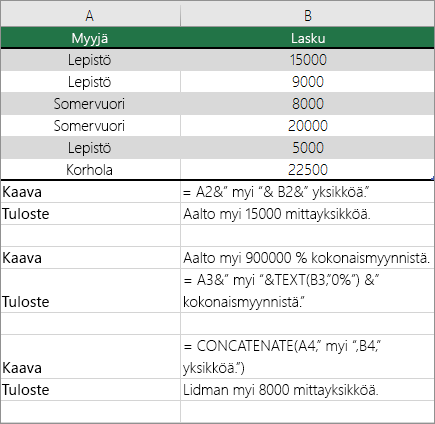
Tarvitsetko lisätietoja?
Voit aina kysyä neuvoa Excel Tech Community -yhteisön asiantuntijalta tai saada tukea tukiyhteisöltä.










